AndroidWebView使用总结
Android学习——WebView的用法

Android学习——WebView的⽤法WebView介绍Android WebView在Android平台上是⼀个特殊的View,基于webkit引擎、展现web页⾯的控件,这个类可以被⽤来在你的app中仅仅显⽰⼀张在线的⽹页,还可以⽤来开发浏览器。
WebView内部实现是采⽤渲染引擎来展⽰view的内容,提供⽹页前进后退,⽹页放⼤,缩⼩,搜索。
Android的Webview在低版本和⾼版本采⽤了不同的webkit版本内核,4.4后直接使⽤了Chrome。
现在很多APP都内置了Web⽹页,⽐如说很多电商平台,淘宝、京东、聚划算等等。
WebView⽐较灵活,不需要升级客户端,只需要修改⽹页代码即可。
⼀些经常变化的页⾯可以⽤WebView这种⽅式去加载⽹页。
例如中秋节跟国庆节打开的页⾯不⼀样,如果是⽤WebView显⽰的话,只修改修改html页⾯就⾏,⽽不需要升级客户端。
Webview功能强⼤,可以直接使⽤html⽂件(本地sdcard/assets⽬录),还可以直接加载url,使⽤JavaScript可以html跟原⽣APP互调。
简单使⽤因为需要加载⽹页url,所以需要在AndroidManifest.xml中添加访问⽹络权限。
1 <uses-permission android:name="android.permission.INTERNET" />布局⽂件:activity_main.xml1<?xml version="1.0" encoding="utf-8"?>2<FrameLayout xmlns:android="/apk/res/android"3 android:layout_width="match_parent"4 android:layout_height="match_parent"5 android:orientation="vertical">67<WebView8android:id="@+id/webview"9 android:layout_width="match_parent"10 android:layout_height="match_parent"/>1112<ProgressBar13android:id="@+id/progressbar"14 style="@android:style/Widget.ProgressBar.Horizontal"15 android:layout_width="match_parent"16 android:layout_height="3dip"17 android:max="100"18 android:progress="0"19 android:visibility="gone"/>20</FrameLayout>外层FrameLayout,⾥⾯有WebView跟ProgressBar,WebView的宽⾼匹配⽗类,ProgressBar横向进度条,⾼度3dip,按照FrameLayout 布局规则,ProgressBar会覆盖在WebView之上,默认是隐藏不显⽰。
安卓应用开发教程WebView总结
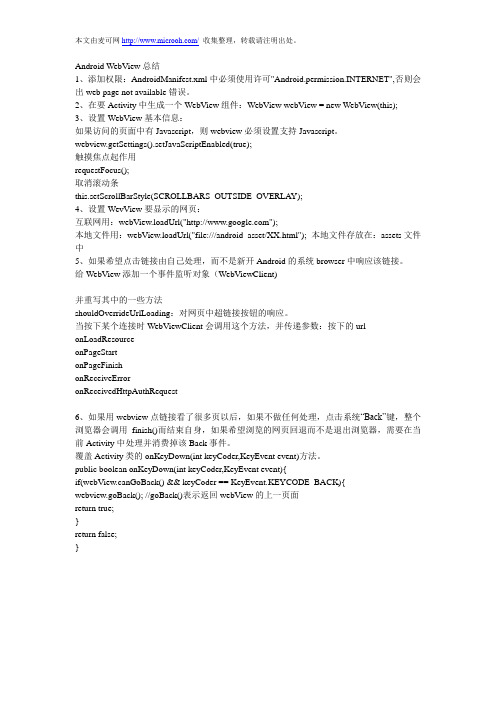
本文由麦可网/收集整理,转载请注明出处。
Android WebV iew总结1、添加权限:AndroidManifest.xml中必须使用许可"Android.permission.INTERNET",否则会出web page not available错误。
2、在要Activity中生成一个WebView组件:WebView webView = new WebView(this);3、设置WebView基本信息:如果访问的页面中有Javascript,则webview必须设置支持Javascript。
webview.getSettings().setJavaScriptEnabled(true);触摸焦点起作用requestFocus();取消滚动条this.setScrollBarStyle(SCROLLBARS_OUTSIDE_OVERLAY);4、设置WevView要显示的网页:互联网用:webView.loadUrl("");本地文件用:webV iew.loadUrl("file:///android_asset/XX.html"); 本地文件存放在:assets文件中5、如果希望点击链接由自己处理,而不是新开Android的系统browser中响应该链接。
给WebView添加一个事件监听对象(WebViewClient)并重写其中的一些方法shouldOverrideUrlLoading:对网页中超链接按钮的响应。
当按下某个连接时WebViewClient会调用这个方法,并传递参数:按下的url onLoadResourceonPageStartonPageFinishonReceiveErroronReceivedHttpAuthRequest6、如果用webview点链接看了很多页以后,如果不做任何处理,点击系统“Back”键,整个浏览器会调用finish()而结束自身,如果希望浏览的网页回退而不是退出浏览器,需要在当前Activity中处理并消费掉该Back事件。
Android中WebView的使用
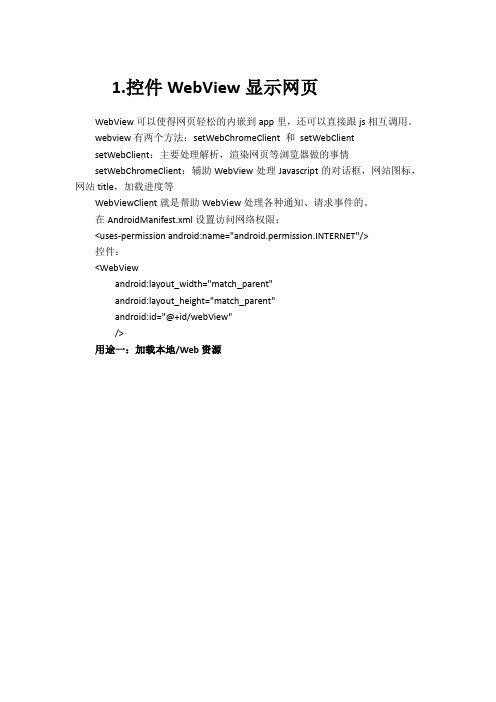
1.控件WebView显示网页WebView可以使得网页轻松的内嵌到app里,还可以直接跟js相互调用。
webview有两个方法:setWebChromeClient 和setWebClientsetWebClient:主要处理解析,渲染网页等浏览器做的事情setWebChromeClient:辅助WebView处理Javascript的对话框,网站图标,网站title,加载进度等WebViewClient就是帮助WebView处理各种通知、请求事件的。
在AndroidManifest.xml设置访问网络权限:<uses-permission android:name="android.permission.INTERNET"/>控件:<WebViewandroid:layout_width="match_parent"android:layout_height="match_parent"android:id="@+id/webView"/>用途一:加载本地/Web资源example.html 存放在assets文件夹内调用WebView的loadUrl()方法,加载本地资源webView = (WebView) findViewById(R.id.webView); webView.loadUrl("file:///android_asset/example.html"); 加载web资源:webView = (WebView) findViewById(R.id.webView); webView.loadUrl("");用途二:在程序内打开网页创建一个自己的WebViewClient,通过setWebViewClient关联package com.example.testopen;import android.app.Activity;import android.os.Bundle;import android.webkit.WebView;import android.webkit.WebViewClient;publicclass MainActivity extends Activity {private WebView webView;@Overrideprotectedvoid onCreate(Bundle savedInstanceState) { super.onCreate(savedInstanceState);setContentView(yout.test);init();}privatevoid init(){webView = (WebView) findViewById(R.id.webView);//WebView加载web资源webView.loadUrl("");//覆盖WebView默认使用第三方或系统默认浏览器打开网页的行为,使网页用WebView打开webView.setWebViewClient(new WebViewClient(){@Overridepublicboolean shouldOverrideUrlLoading(WebView view, String url) {// TODO Auto-generated method stub//返回值是true的时候控制去WebView打开,为false调用系统浏览器或第三方浏览器view.loadUrl(url);returntrue;}});}}用途三:如果访问的页面中有Javascript,则webview必须设置支持Javascript//启用支持javascriptWebSettings settings = webView.getSettings();settings.setJavaScriptEnabled(true);用途四:如果希望浏览的网页后退而不是退出浏览器,需要WebView覆盖URL加载,让它自动生成历史访问记录,那样就可以通过前进或后退访问已访问过的站点。
webview2 用法
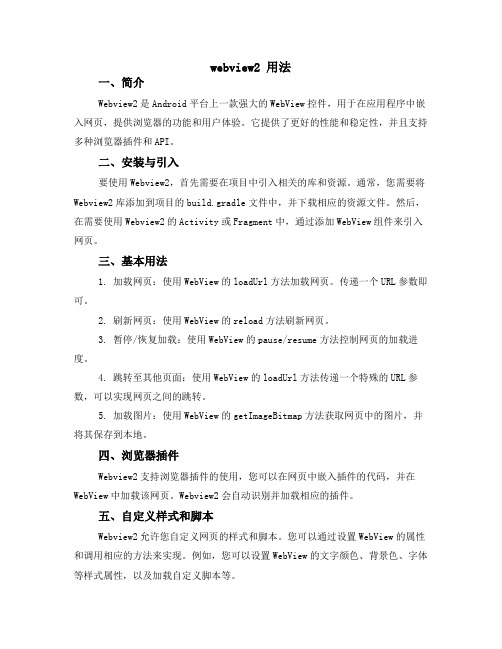
webview2 用法一、简介Webview2是Android平台上一款强大的WebView控件,用于在应用程序中嵌入网页,提供浏览器的功能和用户体验。
它提供了更好的性能和稳定性,并且支持多种浏览器插件和API。
二、安装与引入要使用Webview2,首先需要在项目中引入相关的库和资源。
通常,您需要将Webview2库添加到项目的build.gradle文件中,并下载相应的资源文件。
然后,在需要使用Webview2的Activity或Fragment中,通过添加WebView组件来引入网页。
三、基本用法1. 加载网页:使用WebView的loadUrl方法加载网页。
传递一个URL参数即可。
2. 刷新网页:使用WebView的reload方法刷新网页。
3. 暂停/恢复加载:使用WebView的pause/resume方法控制网页的加载进度。
4. 跳转至其他页面:使用WebView的loadUrl方法传递一个特殊的URL参数,可以实现网页之间的跳转。
5. 加载图片:使用WebView的getImageBitmap方法获取网页中的图片,并将其保存到本地。
四、浏览器插件Webview2支持浏览器插件的使用,您可以在网页中嵌入插件的代码,并在WebView中加载该网页。
Webview2会自动识别并加载相应的插件。
五、自定义样式和脚本Webview2允许您自定义网页的样式和脚本。
您可以通过设置WebView的属性和调用相应的方法来实现。
例如,您可以设置WebView的文字颜色、背景色、字体等样式属性,以及加载自定义脚本等。
六、性能优化Webview2提供了多种性能优化的方法,如缓存机制、加载优化等。
您可以根据实际需求选择适合的方法进行优化。
同时,您还可以通过调用WebView的相关方法来控制加载速度、内存占用等性能指标。
七、注意事项在使用Webview2时,需要注意以下几点:1. 确保您的网页符合Webview2的兼容性要求,避免出现兼容性问题。
androidwebview用法

androidwebview用法Android WebView是一个用于在Android应用程序中展示网页内容的组件。
它可以嵌入在应用程序的布局中,提供了一个方便的方式来加载和显示网页,同时也支持与网页的交互。
本文将介绍一些常见的Android WebView用法。
一、添加WebView到布局中:要在应用程序布局中添加一个WebView组件,可以使用XML布局文件或者Java代码。
1.使用XML布局文件:在XML布局文件中添加如下代码:```xml<WebView```2. 使用Java代码:在Java代码中添加如下代码:```javaWebView webView = new WebView(this);setContentView(webView);```二、加载网页:加载网页有两种方式:加载本地HTML文件和加载网络URL。
1.加载本地HTML文件:首先将HTML文件放置在应用程序的assets目录下,然后使用如下代码加载文件:```javawebView.loadUrl("file:///android_asset/index.html");```2.加载网络URL:使用如下代码加载URL:```java```三、WebView设置:WebView提供了一些常用的设置方法,可以对其进行个性化定制。
1. 启用JavaScript:```javawebView.getSettings(.setJavaScriptEnabled(true);```2.启用缩放:```javawebView.getSettings(.setSupportZoom(true);webView.getSettings(.setBuiltInZoomControls(true);```3. 设置WebViewClient:```javawebView.setWebViewClient(new WebViewClient();```四、处理WebView事件:可以通过重写WebViewClient和WebChromeClient类的方法来处理WebView的事件和回调。
Android中webView实战详解
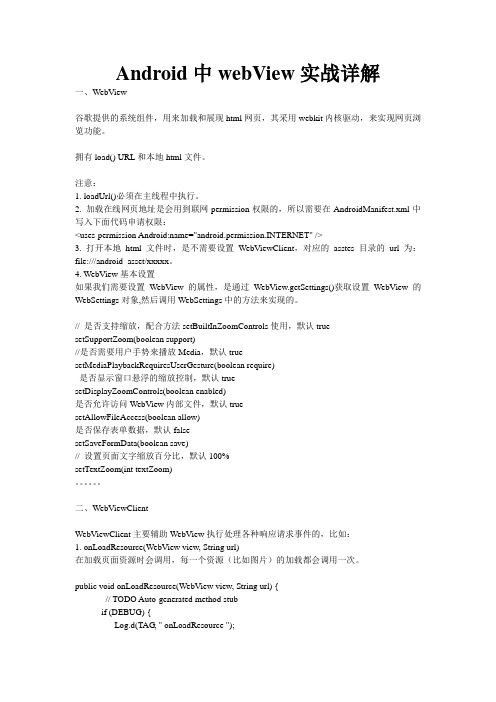
Android中webView实战详解一、WebView谷歌提供的系统组件,用来加载和展现html网页,其采用webkit内核驱动,来实现网页浏览功能。
拥有load() URL和本地html文件。
注意:1. loadUrl()必须在主线程中执行。
2. 加载在线网页地址是会用到联网permission权限的,所以需要在AndroidManifest.xml中写入下面代码申请权限:<uses-permission Android:name="android.permission.INTERNET" />3. 打开本地html文件时,是不需要设置WebViewClient,对应的asstes目录的url为:file:///android_asset/xxxxx。
4. WebView基本设置如果我们需要设置WebView的属性,是通过WebView.getSettings()获取设置WebView的WebSettings对象,然后调用WebSettings中的方法来实现的。
// 是否支持缩放,配合方法setBuiltInZoomControls使用,默认truesetSupportZoom(boolean support)//是否需要用户手势来播放Media,默认true setMediaPlaybackRequiresUserGesture(boolean require)是否显示窗口悬浮的缩放控制,默认truesetDisplayZoomControls(boolean enabled)是否允许访问WebView内部文件,默认truesetAllowFileAccess(boolean allow)是否保存表单数据,默认falsesetSaveFormData(boolean save)// 设置页面文字缩放百分比,默认100%setTextZoom(int textZoom)。
ANDROID中WEBVIEW的使用

ANDROID中WEBVIEW的使用在Android中,WebView是一个可用于显示Web内容的小部件。
它允许你在应用程序中嵌入浏览器功能,以便用户可以访问和浏览Web页面。
WebView的使用非常广泛,对于那些需要在应用程序中显示网页内容的开发人员来说,它是一个非常强大和灵活的工具。
使用WebView时,你可以通过编程方式加载和显示Web页面,并且还可以执行其他与Web相关的任务,例如处理JavaScript事件、向Web页面注入JavaScript代码、截取Web页面的截图等等。
下面是一些WebView的常见用法和功能:1.加载网页:WebView最基本的用法是用于加载一个网页。
你可以通过调用WebView的`loadUrl(`方法来加载一个URL,或者通过调用`loadData(`方法将HTML数据加载到WebView中。
例如:```javaWebView webView = findViewById(R.id.web_view);//或者加载HTML数据webView.loadData("<html><body>Hello World!</body></html>", "text/html", null);```2.处理网页加载事件:WebView提供了一些回调方法,使你可以处理网页加载过程中的不同事件,例如页面开始加载、页面加载完成、页面加载失败等。
你可以通过扩展WebViewClient类并复写这些回调方法来实现特定的行为。
例如:```javawebView.setWebViewClient(new WebViewClienpublic void onPageStarted(WebView view, String url, Bitmap favicon)//页面开始加载时执行}public void onPageFinished(WebView view, String url)//页面加载完成时执行}public void onReceivedError(WebView view, int errorCode, String description, String failingUrl)//页面加载失败时执行}});```3. 处理JavaScript事件:WebView默认禁用了JavaScript执行。
Android WebView使用总结
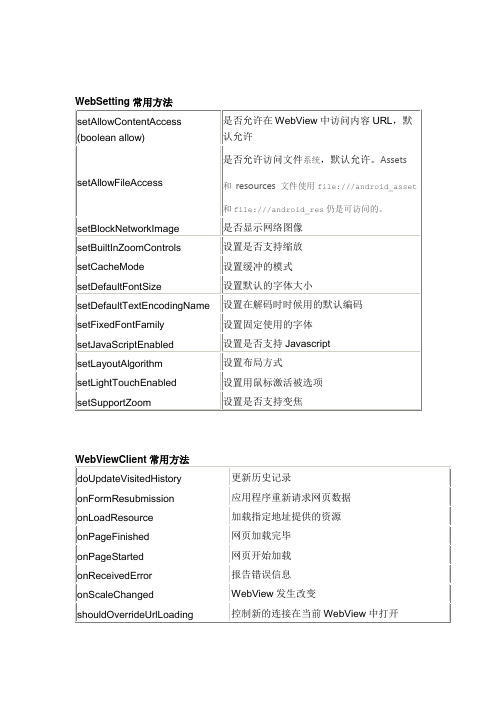
onFormResubmission
应用程序重新请求网页数据
onLoadResource
加载指定地址提供的资源
onPageFinished
网页加载完毕
onPageStarted
网页开始加载
onReceivedError
报告错误信息
onScaleChanged
WebView发生改变
shouldOverrideUrlLoading
设置无衬线字体集(sans-serif font family)的名字。默认值”sans-serif”.
setSerifFontFamily(String font)
设置衬线字体集(serif font family)的名字,默认“sans-serif”。
setStandardFontFamily(String font)
setDefaultFontSize(intsize)
设置默认的字体大小,默认16,可取值1到72
setDefaultTextEncodingName(String encoding)
设置默认的字符编码集,默认”UTF-8”.
setFantasyFontFamily(String font)
设置fantasy字体集(font family)的名字默认为“fantasy”
setDatabasePath(StringdatabasePath)
已废弃,数据库路径由实现(implementation)管理,调用此方法无效。
设置数据库的存储路径,为了保证数据库正确运行,该方法必须使用一个应用可写的路径。此方法只能执行一次,重复调用会被忽略。
setTextSize(WebSettings.TextSizet)
- 1、下载文档前请自行甄别文档内容的完整性,平台不提供额外的编辑、内容补充、找答案等附加服务。
- 2、"仅部分预览"的文档,不可在线预览部分如存在完整性等问题,可反馈申请退款(可完整预览的文档不适用该条件!)。
- 3、如文档侵犯您的权益,请联系客服反馈,我们会尽快为您处理(人工客服工作时间:9:00-18:30)。
setAppCacheEnabled (boolean flag)
应用缓存 API 是否可用,默认值 false, 结合 setAppCachePath(String)使用。 设置应用缓存文件的路径。为了让应用缓存 API 可用,
setAppCachePath(String)
此方法必须传入一个应用可写的路径。该方法只会执行 一次,重复调用会被忽略。 已废弃。设置应用缓存内容的最大值。所传值会被近似 为数据库支持的最近似值,因此这是一个指示值,而不
WebSetting 常用方法 setAllowContentAccess (boolean allow) 是否允许在 WebView 中访问内容 URL, 默认 允许 是否允许访问文件系统,默认允许。Assets 和 setAllowFileAccess
resources 文件使用 file:///android_asset 和
setAllowFileAccessFromFileURLs (boolean flag)
只影响对 file schema 资源的 JavaS止相同 HTML 单元的访问不受影响。 的域策略(same domain policy)对 ICE_CREAM_SANDWICH 以及更老机型的 侵害,应该显式地设置此值为 false。 是否允许运行在一个 file schema URL 环 境下的 JavaScript 访问来自其他任何来源
setBlockNetworkLoads (boolean flag)
载。注意此值由 true 变为 false,当前 WebView 展示的内 容所引用的网络资源不会自动加载,直到调用了重载。如果 APP 没有 INTERNET 权限,设置此值为 false 会抛出 SecurityException。
setAppCacheMaxSize (long appCacheMaxSize)
是一个固定值。所传值若小于数据库大小不会让数据库 调整大小。默认值是 MAX_VALUE,建议将默认值设置 为最大值。
setBlockNetworkImage (boolean flag)
是否禁止从网络(通过 http 和 https URI schemes 访问的 资源)下载图片资源,默认值为 false。注意,除非
setAllowUniversalAccessFromFileURL 的内容,包括其他 file schema URLs. 参 s (boolean flag)
见 setAllowFileAccessFromFileURLs(boole an),为了确保安全,应该设置为不允许,
注意这项设置只影响对 file schema 资源 的 JavaScript 访问, 其他形式的访问, 例如 来自图片 HTML 单元的访问不受影响。为 了防止相同的域策略(same domain policy)对 ICE_CREAM_SANDWICH 以及 更老机型的侵害,应该显式地设置此值为 false。ICE_CREAM_SANDWICH_MR1 以 及更老的版本此默认值为 true, JELLY_BEAN 以及更新版本此默认值为 false
file:///android_res 仍是可访问的。
setBlockNetworkImage setBuiltInZoomControls setCacheMode setDefaultFontSize setDefaultTextEncodingName setFixedFontFamily setJavaScriptEnabled setLayoutAlgorithm setLightTouchEnabled setSupportZoom
是否允许访问文件系统,默认允许。 setAllowFileAccess (boolean allow)
Assets 和 resources 文件使用
file:///android_asset 和 file:///android_res 仍是可访问的。
是否允许运行在一个 URL 环境(the context of a file scheme URL)中的 JavaScript 访问来自其他 URL 环境的内 容,为了保证安全,应该不允许。这项设置
是否显示网络图像 设置是否支持缩放 设置缓冲的模式 设置默认的字体大小 设置在解码时时候用的默认编码 设置固定使用的字体 设置是否支持 Javascript 设置布局方式 设置用鼠标激活被选项 设置是否支持变焦
WebViewClient 常用方法 doUpdateVisitedHistory onFormResubmission onLoadResource onPageFinished onPageStarted onReceivedError onScaleChanged shouldOverrideUrlLoading 更新历史记录 应用程序重新请求网页数据 加载指定地址提供的资源 网页加载完毕 网页开始加载 报告错误信息 WebView 发生改变 控制新的连接在当前 WebView 中打开
getLoadsImagesAutomatically()返回 true,否则该方法无 效。还请注意,即使此项设置为 false,使用 setBlockNetworkLoads(boolean)禁止所有网络加载也会 阻止网络图片的加载。当此项设置的值从 true 变为 false, WebView 当前显示的内容所引用的网络图片资源会自动获 取。 是否禁止从网络下载数据,如果 app 有 INTERNET 权限, 默认值为 false,否则默认为 true。使用 setBlockNetworkImage(boolean) 只会禁止图片资源的加
setLayoutAlgorithm (youtAlgorithm l)
设置布局,会引起 WebView 的重新布局 (relayout),默认值 NARROW_COLUMNS 是否允许 WebView 度超出以概览的方式载入页
